-
u启动盘,小编告诉你如何快速制作U盘启动盘
- 2018-03-10 08:50:56 来源:windows10系统之家 作者:爱win10
想要重装系统,就需要制作一个u盘PE启动盘,用于将下载好的系统镜像进行安装,目前的u盘PE启动盘的制作非常简单,使用也非常方便,今天给大家介绍一款叫小白一键重装系统的软件,可以快速制作u盘PE启动盘,大大的提高安装系统的效率
有用户问我怎么才能成功的重装系统,关于这类问题,我的建议是使用U盘安装的方法,只需要制作u盘启动盘就可以有效的安装上电脑系统,避免安装系统时候遇到其他不必要的错误,接下来我们一起看看怎么制作u盘启动盘
u启动盘制作
打开下载好的小白一键重装系统软件,点击U盘模式
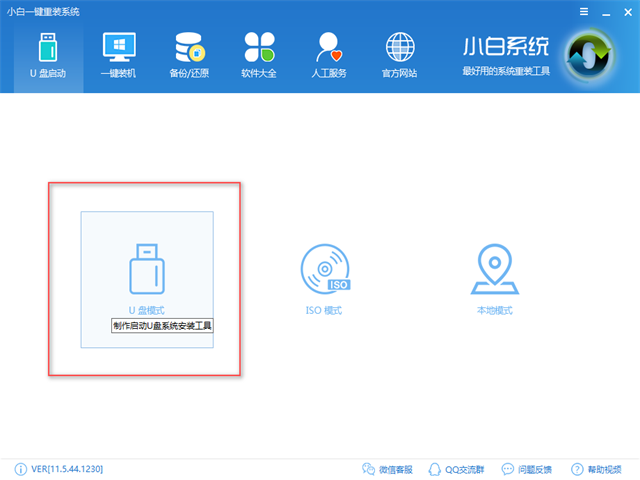
u盘PE系统软件图解1
插入U盘,勾选U盘,点击一键制作启动盘
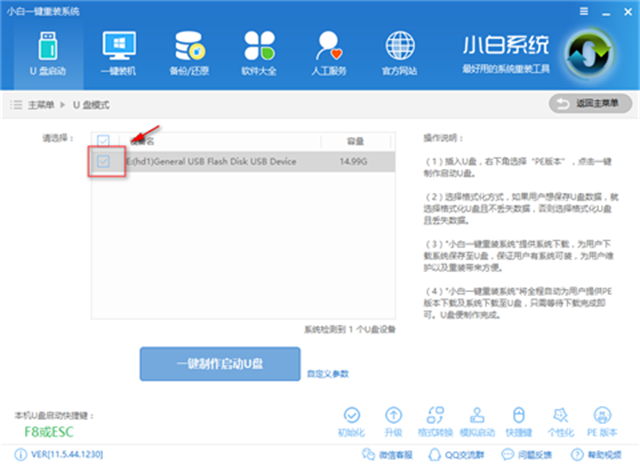
u盘PE系统软件图解2
选择双启动
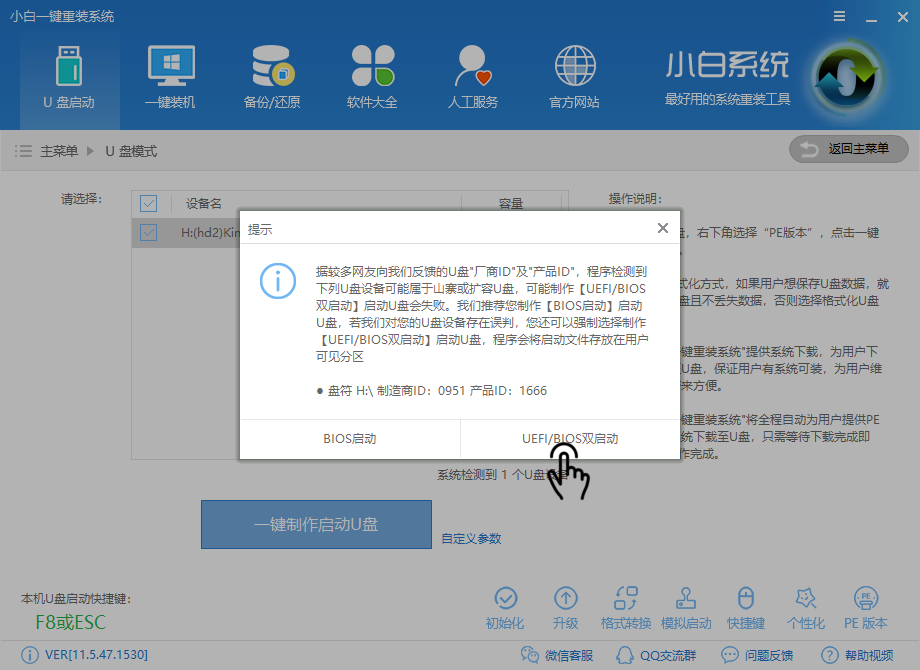
u盘PE启动盘系统软件图解3
选择高级版
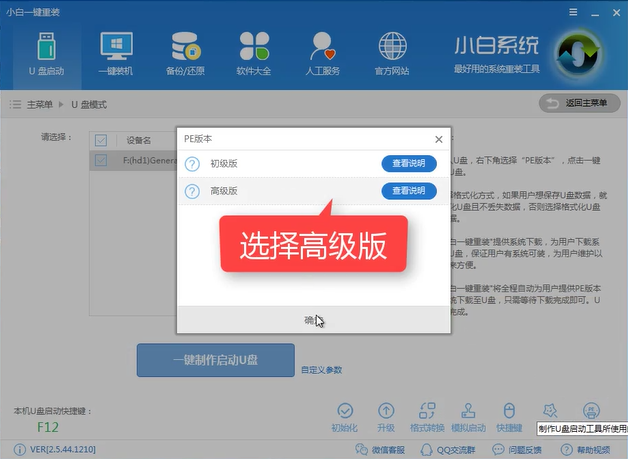
u盘PE系统软件图解4
选择取消下载且制作U盘,只制作PE启动盘
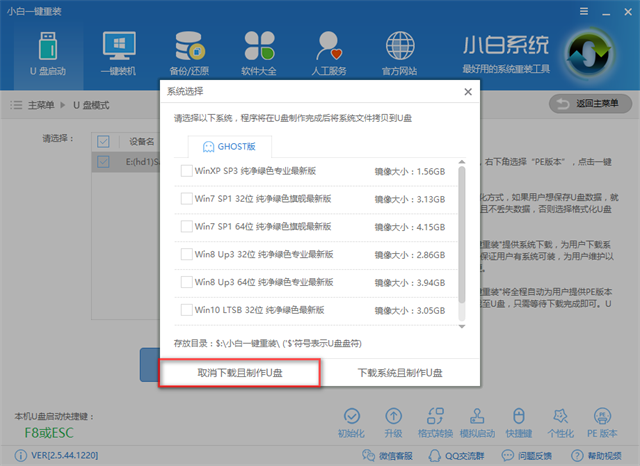
PE启动盘系统软件图解5
软件在下载制作启动盘所需文件,下载完自动制作
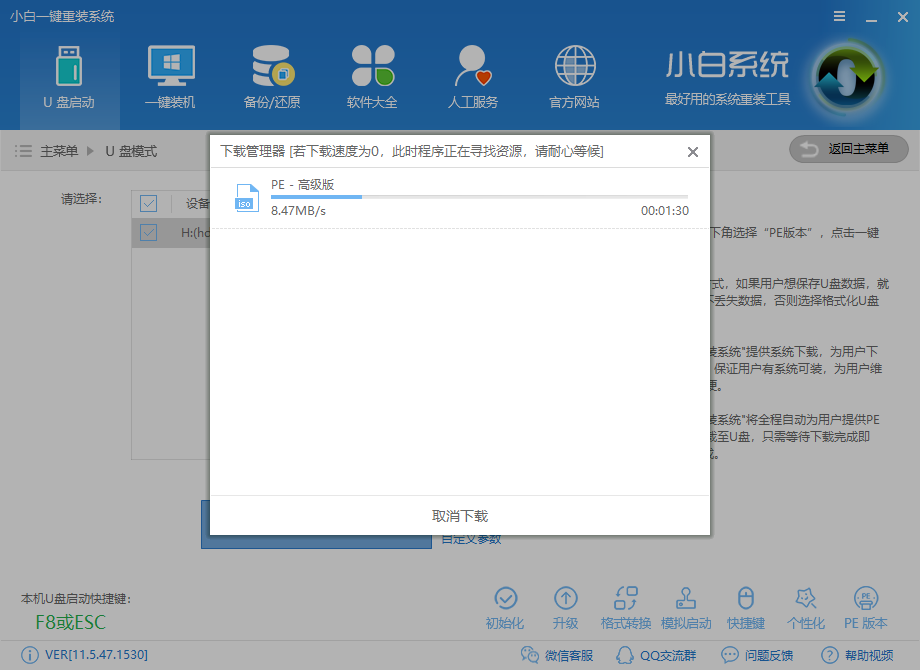
u盘PE启动盘系统软件图解6
制作启动盘中
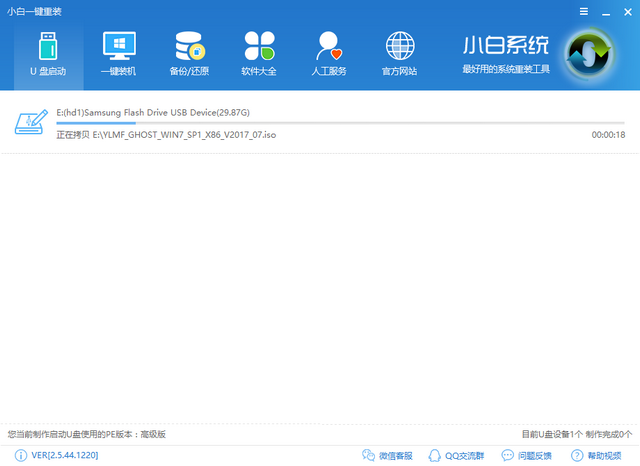
PE启动盘系统软件图解7
制作完成,提示成功,点击确定即可使用于安装系统
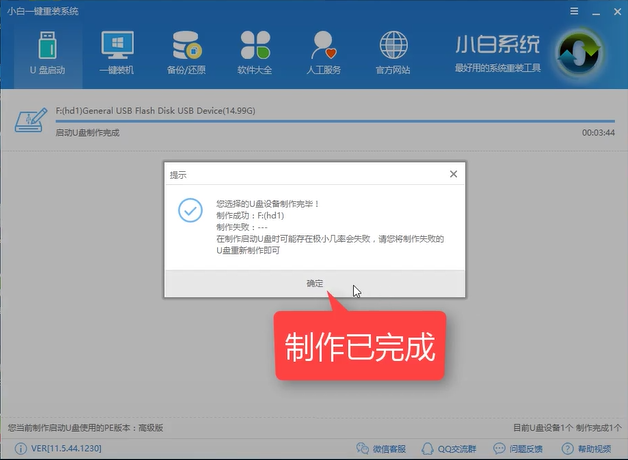
u盘PE启动盘系统软件图解8
猜您喜欢
- 小编告诉你bios升级有什么用..2017-09-30
- U盘芯片检测工具,小编告诉你怎么安装..2017-11-20
- 如何设置电脑启动项的为U盘启动,小编..2017-12-06
- u盘装系统步骤,小编告诉你U盘如何安装..2017-12-21
- 小编告诉你如何格式化u盘2018-10-17
- 利用U盘系统重装方法分享2017-06-30
相关推荐
- 解决新装机u盘装系统 2019-04-30
- win7系统如何制作u盘启动方法.. 2017-02-08
- 详解ultraiso制作u盘启动盘方法.. 2019-04-18
- 研习如何用u盘重装系统 2019-06-01
- 联想笔记本不从U盘启动怎么办.. 2017-02-14
- 小编告诉你u盘安装win7 2017-10-12





 魔法猪一健重装系统win10
魔法猪一健重装系统win10
 装机吧重装系统win10
装机吧重装系统win10
 系统之家一键重装
系统之家一键重装
 小白重装win10
小白重装win10
 新萝卜家园 GhostXP_SP3 快速装机版2013.03
新萝卜家园 GhostXP_SP3 快速装机版2013.03 深度技术win10系统下载32位专业版v201809
深度技术win10系统下载32位专业版v201809 雨林木风2014年10月64位win7旗舰版系统
雨林木风2014年10月64位win7旗舰版系统 老毛桃ghost XP3免激活精简极速版v2023.04
老毛桃ghost XP3免激活精简极速版v2023.04 安美奇浏览器 v4.0
安美奇浏览器 v4.0 系统之家Ghost Win8.1专业版系统下载 (32位) v1907
系统之家Ghost Win8.1专业版系统下载 (32位) v1907 小白系统win1
小白系统win1 BluBox v5.2.
BluBox v5.2. Internet Exp
Internet Exp 小白系统ghos
小白系统ghos 电脑公司 win
电脑公司 win 新萝卜家园gh
新萝卜家园gh 迷你密码箱V1
迷你密码箱V1 懒人开网页小
懒人开网页小 Acme CAD Con
Acme CAD Con 系统之家ghos
系统之家ghos 新萝卜家园gh
新萝卜家园gh 若客浏览器 v
若客浏览器 v 粤公网安备 44130202001061号
粤公网安备 44130202001061号